
【Notion】非エンジニアが解説するNotionの使い方(議事録編)
はじめに
皆さんこんにちは。SHIFTのDAAE(ダーエ)戦略部の所属の申(シン)です。前回に引き続きNotionについて解説していこうと思います。
前回はタスク登録について解説させていただきました。
私のブログを見たかどうかは不明ですが、ブログが出た後からチームのタスク登録率が若干上がりました。チームの皆さんのやさしさを感じました。
さて、今回も非エンジニアの視点でNotionを解説していこうと思います。
POINT|議事録はフォーマットがすべて
今回はNotionでの議事録作成についてです。
皆さんは議事録をどんなツールに、どの様に書いていますか?
議事録作成で重要なもの、それはフォーマットです!
フォーマットが整っていると、会議の進行がスムーズになります。フォーマットに沿って進めれば良いからです。
皆さんはフォーマットをどの様に用意してますか?
前の議事録ファイルをコピーして使用してますか?
前の議事内容を削除するの面倒じゃないですか?
急に会議始まった時に議事録フォーマット用意しようとして、焦ったことはありませんか?
そんな経験がある方には是非Notionでの議事録作成をお勧めします。
Notion議事録の作り方
ここでは私のチームで実践している方法を紹介します。
私のチームではNotion上で議事録を作成するページが存在しそこに議事録作成ボタンという物を設置しております。
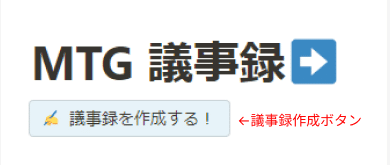
この議事録作成ボタンを押すと自動的に議事録フォーマットが記載された新規のNotionページが開くようになっています。
下記が、議事録作成ボタンによって作成された議事録テンプレートページです。
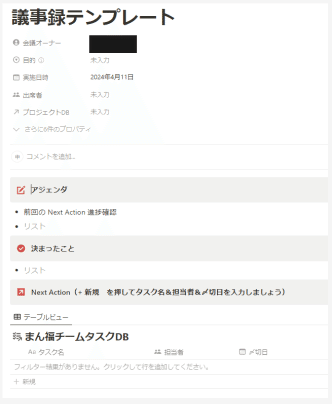
ボタン一つでフォーマットが揃った新規ページが作成されます。
中身の説明に入る前に、このフォーマットを作成するボタンについて説明します。
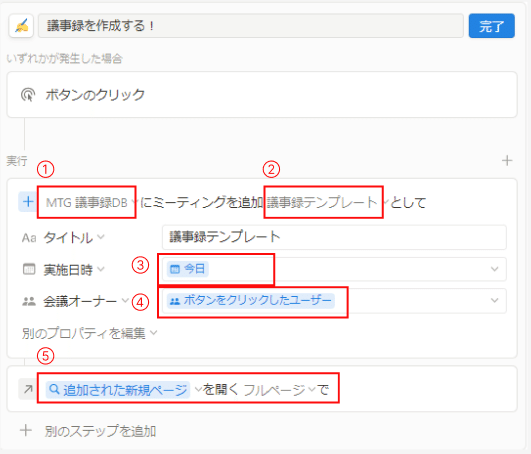
ボタン設定におけるポイントは赤枠にした5つの部分です。
POINT|ボタン設定における5つのポイント
①このボタンで作成される議事録を格納するDBを指定します(ここでは議事録DBに格納)
②指定のDBに登録されているテンプレートを選択(DB機能を使えばテンプレを作成できます)
③実施日時はあまりこだわりないので、ボタン押した日が実施日となります。手動で変更可能です。
④会議オーナーもボタンをクリックしたユーザーに指定しました(ここも変更可能)
⑤最後に作られたページを開くアクションを指定します。横から出るパターンもありますが今回はフルページを選択。
これらの設定をすることで、誰でもボタン一つで議事録フォーマットを作成することができます。
DB機能のテンプレ作成はまた別の機会に説明いたします。
最大のこだわりポイント
議事録フォーマットを作る上で一番こだわったのがネクストアクションの登録です。
ネクストアクションが決まらない会議は単なる時間の無駄である。
という言葉は私も誰が言ったか知りませんが、何となく共感できますよね。ということで、ネクストアクションを登録したくなるフォーマットを作りました。
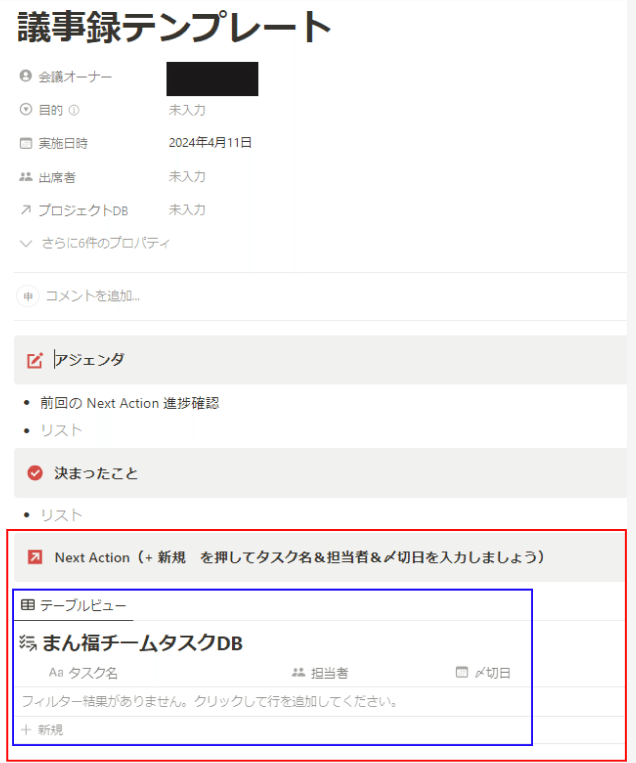
赤枠内に書いている通り、会議の最後にNext Actionを登録したくなるように工夫をしました。
そしてもっと注目してもらいたいのは青枠内の内容です。
これは前回のブログで説明した、チームメンバータスク登録を行うDBをリンクさせ表示させております。これによって、議事録の最後に登録したタスクが、自動的にタスクDBに連携され担当者のタスクとして表示されるようになるのです!
こんな経験ありませんか?
議事録に記載したタスクを、自分のタスクリストに転記し忘れてタスク漏れになってしまった。
わかります。あるあるです。
Notionではそんな二度手間をかけることなく、ページ内に他のDBを表示させることでシームレスに 情報をつなぐことができます。
タスクを転記する二度手間が無い。
これが今回で一番伝えたかったことでした。
追記:議事録を運用する中で、チームの情報共有のためにメンバーにどんな議事録が作成されたかわかったら良いよね!という声があったので、議事録フォーマットに情報共有用メンションのプロパティを追加しました。

上記のプロパティにチームメンバーを事前に登録しておくことで議事録が作成されたときは、全てのメンバーにメンションが飛ぶようになりました。
これで、自分の関係がありそうな議事録を選んで確認する事ができました。
情報共有って大事ですね!
本日は以上です。
次回はDB(データベース)のテンプレート機能の使い方について解説いたします。
\もっと身近にもっとリアルに!DAAE 公式 X/
執筆者プロフィール:申(シン)
SHIFT DAAE(ダーエ)戦略部 福利厚生型ふるさと納税サービス「まん福」でカスタマーサクセスを担当しています。
お問合せはお気軽に
https://service.shiftinc.jp/contact/
SHIFTについて(コーポレートサイト)
https://www.shiftinc.jp/
SHIFTのサービスについて(サービスサイト)
https://service.shiftinc.jp/
SHIFTの導入事例
https://service.shiftinc.jp/case/
お役立ち資料はこちら
https://service.shiftinc.jp/resources/
SHIFTの採用情報はこちら
https://recruit.shiftinc.jp/career/
PHOTO:UnsplashのRachel Moenning

